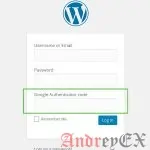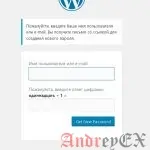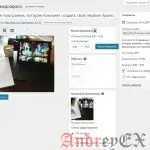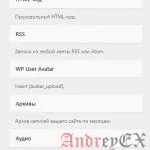WordPress – это популярная система управления содержимым (CMS), предназначенная для создания и управления веб-сайтами. Основанная на PHP и базе данных MySQL, она предоставляет пользователю удобный интерфейс для управления содержимым сайта, включая тексты, изображения, видео и другие элементы. Основные черты WordPress включают гибкость, расширяемость и простоту использования.
WordPress – это популярная система управления содержимым (CMS), предназначенная для создания и управления веб-сайтами. Основанная на PHP и базе данных MySQL, она предоставляет пользователю удобный интерфейс для управления содержимым сайта, включая тексты, изображения, видео и другие элементы. Основные черты WordPress включают гибкость, расширяемость и простоту использования.
WordPress имеет две версии: хостинг на wordpress.com и самостоятельная установка на собственном хостинге. Самостоятельная установка предоставляет больше гибкости, позволяя выбирать темы (шаблоны) и плагины (расширения), чтобы настроить внешний вид и функциональность сайта. Темы определяют внешний вид сайта, а плагины добавляют дополнительные функции, такие как SEO-оптимизация, аналитика и социальные кнопки.
Одной из ключевых черт WordPress является его простота использования даже для тех, кто не обладает техническими навыками программирования. Пользовательский интерфейс интуитивно понятен, что позволяет быстро добавлять, редактировать и удалять содержимое сайта. Также доступны визуальные редакторы для форматирования текста и добавления мультимедийных элементов.
Кроме того, экосистема тем и плагинов делает WordPress очень гибким. Пользователи могут выбирать из тысяч тем для создания уникального внешнего вида сайта. Плагины добавляют функциональность, такую как создание магазина, форума или резервных копий данных.
WordPress активно используется для различных типов сайтов: блогов, новостных порталов, личных сайтов, корпоративных веб-сайтов и даже интернет-магазинов. Он также SEO-оптимизирован, что способствует лучшей видимости сайта в поисковых системах.
Однако у WordPress есть и некоторые недостатки. Например, из-за популярности он может стать объектом кибератак. Также для сложных и высоконагруженных проектов могут потребоваться дополнительные оптимизации и настройки.
В целом, WordPress остается мощным инструментом для создания и управления веб-сайтами, благодаря своей простоте, гибкости и обширной пользовательской базе.
Ноя 29 2017

Отключить вариант редактора темы в панели администратора WordPress
Когда вы показываете сайт на основе WordPress клиенту, который уже является готовым, он сможет управлять веб-сайтом с помощью панели администратора WordPress, и вы должны отключить опцию редактора темы из панели администратора. Он не сможет сделать какие-либо изменения непосредственно в коде с помощью панели администратора в WordPress. Отключить вариант редактора темы в панели администратора WordPress Скопируйте
Ноя 28 2017

Как настроить в WordPress двухфакторную аутентификацию
В этом руководстве мы собираемся показать вам шаг за шагом инструкцию о том, как настроить двухфакторную проверку подлинности на WordPress сайте, размещенных на CentOS 7 VPS. Есть много способов сделать двухфакторную аутентификацию с помощью плагинов в WordPress, доступных в репозитории плагинов WordPress.org, но в этой статьи мы установим и настроим плагин Google Authenticator в WordPress.
Ноя 20 2017

Первое впечатление от WordPress 4.9. Особенности и обзор
Сегодня мы собираемся проверить и подчеркнуть особенности WordPress 4.9 «Tipton», который был выпущен 16 ноября 2017 года Это крупный релиз от основной группы WordPress приносит улучшение рабочего процесса проектирования и защиты пользователей от ошибок кодирования. Как и с любой новой версией, вам придется немного покопаться, чтобы увидеть, особенности ядра WordPress на пользовательском опыте WordPress 4.9.
Ноя 20 2017

Как удалить атрибуты ширины и высоты изображений в WordPress
В этой статье мы объясним, как удалить атрибуты ширины и высоты в вставленных изображениях в постах и страницах в WordPress. Изображения, загруженные пользователем через WordPress и вставленные на постах или страницах, автоматически добавляются атрибуты ширины и высоты в изображении. Как удалить атрибуты ширины и высоты изображений из WordPress Если вы хотите удалить атрибуты ширины
Ноя 19 2017

WordPress — Сброс пароля
В этой главе мы узнаем, как восстановить пароль в WordPress. Существует два метода сброса паролей в WordPress: Через раздел «Пользователи» Забыли пароль Давайте посмотрим, как установить пароль через раздел «Пользователи». Войдите в свою панель администрирования WordPress и нажмите «Пользователи» > «Все пользователи» на панели управления. Когда вы нажмете «Все пользователи», вы получаете страницу со списком пользователей.
Ноя 19 2017

WordPress — Оптимизация
В этой главе мы изучим, как оптимизировать сайт WordPress. Вот несколько простых советов по оптимизации вашего сайта WordPress. Обеспечьте высокое качество и содержательный контент. Давайте правильные имена для изображений. Используйте короткие постоянные ссылки, содержащие ключевые слова. Оптимизируйте тему. Карта сайта должна быть в формате XML. Подключайте посты к социальным сетям. Остерегайтесь техники черной шляпы. Продолжайте
Ноя 19 2017

WordPress — Обновление версии
В этой главе мы изучим, как обновить версию в WordPress. Здесь мы обновим WordPress до последней версии через панель администратора. Ниже приведены несколько простых шагов для обновления версии в WordPress. Нажмите «Обновить», как показано на следующем экране. Вы получите уведомления в панели администратора WordPress, если для WordPress доступна более новая версия. Перед обновлением рекомендуется
Ноя 17 2017

Как ускорить WordPress с кэшем Redis
Ускорение WordPress с кэшем Redis проходит в несколько простых шагов. Redis это база данных в оперативной памяти, которая может быть использована в качестве хранилища данных или кэш-памяти. Redis является идеальным решением для ускорения WordPress и любого другого программного обеспечения, которое поддерживает кэширование Redis. В этой статье мы собираемся показать вам, как настроить кэширование WordPress с
Ноя 17 2017

WordPress — Фон
В этой главе мы изучим как устанавливать фоновые изображения, цвета фона и непрозрачный фон. Нажмите на внешний вид → Фон. На следующей странице появится раздел фоновое изображение. Там нет выбранного изображения для фона. Если вы хотите сделать это, нажмите Выбрать изображение. Вы получаете следующую страницу. Здесь вы можете загрузить изображения с помощью двух вариантов. Загрузить файлы,
Ноя 17 2017

WordPress — Настройка темы
В этой главе мы научимся настраивать тему в WordPress. Настройка темы поможет вам по-новому взглянуть на свой веб-сайт. Здесь вы можете изменить фоновое изображение/цветовую гамму, добавить заголовки и сделать еще многое другое. Ниже приведены шаги по Настройки темы в WordPress. Нажмите на Внешний вид → Настроить. Отобразится следующий экран. Как можно видеть, на левой стороне есть раздел
 WordPress – это популярная система управления содержимым (CMS), предназначенная для создания и управления веб-сайтами. Основанная на PHP и базе данных MySQL, она предоставляет пользователю удобный интерфейс для управления содержимым сайта, включая тексты, изображения, видео и другие элементы. Основные черты WordPress включают гибкость, расширяемость и простоту использования.
WordPress – это популярная система управления содержимым (CMS), предназначенная для создания и управления веб-сайтами. Основанная на PHP и базе данных MySQL, она предоставляет пользователю удобный интерфейс для управления содержимым сайта, включая тексты, изображения, видео и другие элементы. Основные черты WordPress включают гибкость, расширяемость и простоту использования.